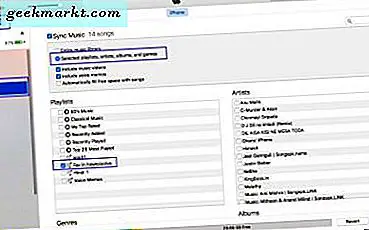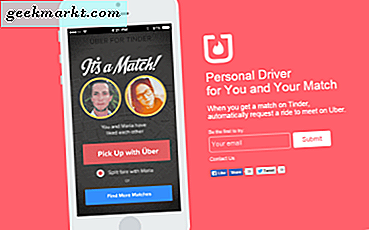Oavsett om du är oroad över missbruk eller om du bara är trött på att se de små hjärtan dyka upp över live-videor som du tittar på, finns det ett sätt att njuta av din Instagram Live Video-upplevelse utan att behöva oroa dig för kommentarer.
I den här artikeln täcker vi de senaste metoderna för att gömma live video kommentarer medan du tittar på videoklippen. Om du vill lära dig hur du inaktiverar eller filtrerar kommentarer på levande videoklipp som du gör, kolla in vår artikel från december i december.
Den nuvarande erfarenheten
Som det står, när du tittar på någons live-video, är du föremål för en ränta av emojier och åsikter. Du kan inte bara titta på videon, du måste vara en del av hela upplevelsen. Det kan vara irriterande för många användare som bara vill se vad deras favoritkonton är upp till.
Gömmer kommentarer på mobilen
Här är gnidningen. Det var en gång ett enkelt och enkelt sätt att dölja levande kommentarer som du tittar på. Men en senare Instagram-uppdatering gick bort med enkel.
Det brukade vara att allt du behövde gjorde var att trycka en gång på själva videon för att få alla dessa kommentarer och ikoner att försvinna. Då hade du bara att knacka igen för att få tillbaka dem.
Nu, om du trycker på videon, skickar du fram eller spola tillbaka den med 15 sekunder (om du inte ser det live självklart). Det här är praktiskt att vara säker på. Men hur försvinner kommentarerna?
Hittills finns det ingen rapporterad metod. Men du kan satsa Instagram kommer att ha något att vänta i vingarna för en framtida uppdatering. Under tiden måste du se dina kommentarer utan videoklipp via skrivbordet.
Döljer kommentarer på skrivbordet
Detta kan göras med hjälp av Chrome IG Story-tillägget. Om det låter bekant, beror det på att samma tillägg gör det möjligt att ladda ner andras Instagram-videor till din dator. För övrigt tillåter det dig också att se de videoklippen utan all kommentarbrus.
- Öppna Google Chrome .
- Hitta Chrome IG Story- tillägget.
- Klicka på Lägg till i Chrome .

- Klicka på Lägg till förlängning .

Utbyggnaden kan ta en stund att installera. När det är klart kommer du att se en popup som meddelar att den är klar för användning. Du kommer när som helst att få tillgång till förlängningen genom att titta till det övre högra hörnet i ditt webbläsarfönster.
Nu kan du ladda ner videor du vill titta på och visa dem kommentar gratis. Helt enkelt gå till Instagram.com och gör följande:
- Klicka på förlängningsikonen.

- Välj från listan över vänhistorier (de levande videoklippen ska dyka upp här efter att de har upphört) eller bläddra efter den levande videon du väljer.
- Klicka på nedladdningsikonen till höger.

- Öppna zip-filen som hämtas.
- Dubbelklicka på filen där för att se videon.
Nu kan du visa videokommentaren gratis när du vill. Observera att du inte kan ladda ner en levande video tills den är klar, så om din kompis är i tjock av det, så måste du vänta.